▷ Установите Windows 10/8.1 с внешнего жесткого диска ◁
Мы уже показали несколько способов установки и тестирования Windows 8.1 и последней версии Windows 10 на вашем компьютере, в том числе как установить Windows 10 с USB-накопителя, как очистить установку Windows 10 из ISO, создать загрузочный USB-накопитель Windows 10 UEFI и т. д. .
Как и многие читатели, просящие написать все, что мы можем сделать для установки Windows 8.1 или Windows 10 с внешнего жесткого диска, мы собрали это простое руководство, чтобы показать, как установить Windows 10 или 8.1 с внешнего жесткого диска.
Мы рекомендуем создавать резервные копии важных данных на внешнем жестком диске, поскольку этот метод требует форматирования внешнего диска.
ИСПОЛЬЗОВАТЬ: В этом руководстве мы использовали ПК с Windows 7 для подготовки загрузочного внешнего жесткого диска. Процедура практически одинакова в Windows 10 и 8.1.
Сделайте внешний жесткий диск загрузочным для установки Windows 10/8.1.
Процедура:
Пасо 1: Подключите внешний жесткий диск USB, который вы хотите использовать в качестве установочного носителя, к компьютеру и создайте резервную копию данных в безопасном месте, так как при выполнении следующих шагов диск будет удален.
Пасо 2: Открытая команда, щелкните правой кнопкой мыши на значке внешнего жесткого диска, а затем выберите параметр Формат чтобы открыть диалоговое окно «Формат». Выбрать файловую систему как NTFS выбирать Опция быстрого форматирования и нажмите кнопку Начинать выполнить быстрое форматирование диска.


Нажмите на Ага чтобы получить секретный запрос. Как только форматирование будет завершено, вы увидите сообщение « Полный формат «. Нажмите кнопку Хорошо .

Пасо 3: Мы предполагаем, что у вас есть ISO-файл Windows 10/8.1. Вам необходимо извлечь содержимое ISO-файла в корень внешнего диска. Для этого вам понадобится программное обеспечение 7-Zip (бесплатное), WinZip или WinRAR.
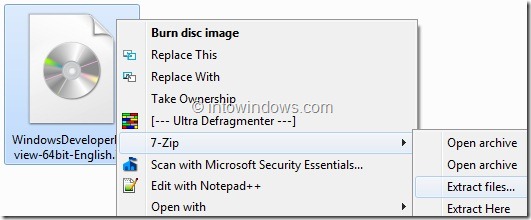


Если на вашем компьютере установлена какая-либо из вышеупомянутых утилит zip, щелкните правой кнопкой мыши ISO-файл Windows 10/8.1 и выберите опцию «Извлечь файлы», чтобы извлечь содержимое ISO-файла на внешний жесткий диск.
ИСПОЛЬЗОВАТЬ: Если вы используете программное обеспечение 7-Zip для извлечения файла ISO, щелкните правой кнопкой мыши в опции ISO> 7-Zip ; Извлечь файлы . Убедитесь, что вы извлекаете файлы в корень внешнего жесткого диска.
А если у вас есть DVD-диск с Windows 8.1 или 10, просто скопируйте все файлы и папки с DVD-диска в корень внешнего жесткого диска.
Пасо 4: Теперь откройте командную строку с правами администратора. Чтобы открыть командную строку с правами администратора, вы можете выполнить любой из следующих шагов:
А . Писец КМД в поле поиска меню «Пуск» и нажмите Ctrl + Заглавные буквы + Представлять клавиши одновременно.

ИЛИ
Б . Собираюсь Начинать> Все программы> Аксессуары . Щелкните правой кнопкой мыши запись командной строки и выберите Выполнить от имени администратора .
Пасо 5: В командной строке введите следующие команды и нажимайте клавишу Enter после ввода каждой команды.
Икс:
компакт-диск/загрузочный
загрузка х:
(где «x» — буква внешнего жесткого диска)


(это сообщение, которое вы получите после завершения процесса)
Пасо 6: Выйдите из командной строки, перезагрузите компьютер и следуйте инструкциям на экране, чтобы установить Windows 10 или Windows 8.1 с внешнего жесткого диска.